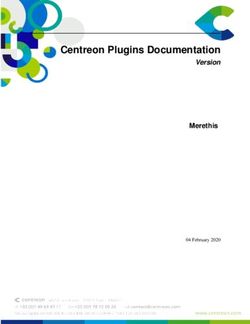MANUEL D'UTILISATION console(s) rétro(s) - Boutique Du Geek
←
→
Transcription du contenu de la page
Si votre navigateur ne rend pas la page correctement, lisez s'il vous plaît le contenu de la page ci-dessous
MANUEL D’UTILISATION
console(s) rétro(s)
LE MANUEL DOIT ETRE LU ATTENTIVEMENT AVANT L’UTILISATION DE LA CONSOLE.
NB : Ce manuel ne concerne que les consoles commandées en 2019
Après lecture, n’hésitez pas à nous contacter si vous avez des questions supplémentaires ou
d’éventuels problèmes :
Email : contact@boutiquedugeek.fr
Chat : Icone Facebook en bas à droite sur notre site
Tel : +33 9 72 10 24 92Voici le manuel d’utilisation qui va vous permettre de connaitre toutes les petites astuces pour un bon fonctionnement de votre console. Celui-ci permettra également de répondre à la plupart de vos questions. Encore un petit peu de patience avant le grand retour dans le passé ! Contenu du colis la console une micro carte sd de 32GB (inclue dans la console) un câble HDMI un câble d’alimentation une manette rétro type SNES avec fil 1. Connecter la console. Déposez votre console à plat dans un endroit aéré. Branchez d'abord le câble HDMI faisant le lien entre votre console et votre TV. Ensuite, branchez le câble d'alimentation à une prise et à la console. Connectez votre manette rétro avec fil dans un des ports USB.
2. Allumer / Eteindre la console. Appuyez sur le bouton POWER (ON - OFF) de votre boîtier. Une lumière rouge indique que la console est allumée. Changez la source HDMI de votre TV. Attendez quelques secondes que la console se lance pour arriver à l’écran principal de la console (voir ci-dessous). (le boîtier moderne n’a pas de bouton ON/OFF. Il faut simplement brancher et débrancher le câble d’alimentation derrière la console) Pour éteindre la console, appuyez sur START QUITTER ETEINDRE, lorsque vous êtes dans le menu principal. Enfin, appuyez sur le bouton POWER (ON - OFF) pour complètement l'éteindre.
3. Ajouter une manette avec fil Insérez le câble USB de la manette dans l’un des 4 ports USB prévus à cet effet. Certaines manettes nécessitent d’être configurées lors de l’insertion dans le port USB (voir point 8). 4. Ajouter une manette Bluetooth Réglez votre manette sur le mode appairage (qui permet de reconnaitre votre manette). Dans menu principal, appuyez sur le bouton Start et sélectionnez "Options manettes" et ensuite "Associer une manette Bluetooth". Sélectionnez alors votre manette dans la liste proposée et elle sera automatiquement ajoutée.
5. Ajouter une manette PS3
NB : Il vous est impossible de recharger votre manette via la console. Faites-en sorte que celle-ci
soit chargée avant d’être utilisée.
Afin d'associer une manette PS3, branchez-la sur votre console et attendez 10 secondes.
Dans menu principal, appuyez sur le bouton Start et sélectionnez "Options manettes" et
ensuite "Configurer une manette".
Suivez la procédure en point 8 afin de la configurer.
Débranchez le câble. Dès à présent, celle-ci devrait être reconnue sans câble. Il est possible de
devoir recommencer la procédure ultérieurement.
Pour rappel, voici les correspondances entre une manette SNES et une manette PS3 concernant
la disposition des boutons :
ps3 pad snes pad
X B
◯ A
⬜ Y
△ X
6. Ajouter une manette XBOX 360
Les manettes sans fil Xbox 360 nécessitent un dongle USB spécifique pour fonctionner.
7. Liste des manettes 8bitdo compatibles avec la console
Cliquez sur le lien ci-dessous pour trouver la liste des manettes 8bitdo compatibles avec la
console.
https://github.com/recalbox/recalbox-os/wiki/8bitdo-on-recalbox-%28EN%298. Configurer une manette Configurez votre manette en appuyant sur START quand vous êtes dans l'écran principal avec la liste des consoles. Choisissez "Option des manettes" "Configurez une manette". Appuyez quelques secondes sur une des touches de la manette à configurer. Suivez ensuite la procédure en appuyant sur les touches demandées successivement.
Si vous n'avez pas la touche demandée, appuyez sur la flèche du bas pour passer à la suivante. La dernière touche « HOTKEY » est utilisée pour les raccourcis. Il faut utiliser une deuxième fois la touche SELECT pour configurer HOTKEY. SI vous avez totalement raté la configuration de votre manette et que vous ne savez plus la reconfigurer, vous pouvez brancher un clavier par USB. Enter = START, Espace = SELECT, Q = RETOUR et S = OK.
9. Les options
Quand vous êtes dans l'écran principal avec la liste des consoles, vous pouvez accéder aux
options de la consoles en appuyant sur START.
OPTIONS SYSTÈME
Vous pouvez y modifier la langue, voir les informations de stockage et la version de recalbox.
MISES À JOUR
Veuillez ne JAMAIS faire la mise à jour et l'overclock !
Celle-ci posera des problèmes et annule la garantie.
OPTIONS DES JEUX
- Le format des jeux . Préférez l’option « AUTO » qui ajuste automatiquement la taille de
l'écran.
- Lisser les jeux. Cela permet d'améliorer la qualité.
- Rembobinage. Cela est utile si vous voulez pouvoir revenir en arrière quand vous jouez à
un jeu. Attention, il peut ralentir les jeux s'il est activé...
- Sauvegardes/Chargement automatique. Nous vous conseillons de le laisser inactif (OFF).
Il sera expliqué plus loin comment sauvegarder et charger des parties quand vous le
souhaitez.
- Shaders set et Integer Scale. Cela permet de légèrement modifier l'aspect "rétro" des
jeux pour qu'ils se rapprochent au mieux de l'expérience originale de chaque système.
- Options de retroachivements. Cette option est désactivée et non fonctionnelle.
OPTIONS MANETTES
Vous pouvez ici configurer vos manettes, associez vos manettes Bluetooth et assigner des
manettes aux joueurs.
C’est également ici qu’il faudra associer la manette au joueur 1. Lui seul pourra utiliser les
touches des raccourcis.
OPTIONS DE L'INTERFACE
Changez ici le thème et d'autres options de l’interface. OPTIONS DU SON Vous pouvez ici ajuster le volume du système et de la musique de fond. OPTIONS RÉSEAU Ce menu permet d'activer et de configurer le Wifi. L'adresse IP est affichée quand la console est connectée à internet par Wifi ou câble SCRAPPER et PARAMÈTRES AVANCÉS Merci de ne pas toucher à ces options. Cela pourrait causer des dérèglements à la console et annuler la garantie.
10. Les raccourcis
Plusieurs raccourcis sont disponibles dans les jeux.
(La plupart du temps la touche HOTKEY est la touche SELECT.)
SELECT + Y : Sauvegarder la partie
SELECT + X : Charger la partie
SELECT + START : Quitter un jeu et voir la liste des jeux
SELECT + B : Menu
SELECT + HAUT : Sélectionner le slot de sauvegarde -1
SELECT + BAS : sélectionner le slot de sauvegarde 1
SELECT + DROITE : Accélérer le jeu
SELECT + GAUCHE : Rembobinage (si l'option est activée)
Appuyez sur la touche Y quand le jeu est sélectionné afin de l’ajouter et/ou de l’ enlever de la
liste des favoris.
Attention, seul le joueur 1 pourra utiliser les touches des raccourcis d’où l’importance de bien
lui associer ce rôle dans « options manettes ».
NB : Dans la console FBA, utilisez la touche SELECT pour ajouter un crédit.
11. Ajouter des jeux
Attention avant de rajouter des jeux, veuillez en supprimer d’autres (d’espace équivalent) car la micro
carte SD est presque pleine. Si vous tentez d’en ajouter et que l’espace est insuffisant, vous risquez
d’endommager la carte et de perdre les données. Cela entrainera des frais et vous pourriez être
susceptibles de racheter une carte/renvoyer la carte endommagée à vos frais afin d’être remplacée et
de payer les nouveaux frais d’expédition. La garantie ne couvre pas ces tentatives et échecs de votre
part.
Connectez votre console à internet par un câble Ethernet RJ45 ou via WiFi.
Sur un ordinateur connecté au même réseau, ouvrez une fenêtre d’exploration de windows
(cela peut-être un dossier ouvert).
Tapez dans la barre de chemin : \\recalbox
Ouvrez le dossier share/roms
Transférez ensuite vos jeux dans le dossier de la console.
Redémarrez votre console.
------------------------ BON AMUSEMENT------------------Vous pouvez aussi lire